零基础搭建Minecraft基岩(Bedrock)服务器教程 |
您所在的位置:网站首页 › 端口19132 › 零基础搭建Minecraft基岩(Bedrock)服务器教程 |
零基础搭建Minecraft基岩(Bedrock)服务器教程
|
前言 Minecraft确实是一款休闲的好游戏,如何搭建Minecraft 基岩版本服务器?脱离局域网的束缚,随时随地和小伙伴联机休闲呢?本次教程,从零开始基于驰网科技高防I9系列服务器教大家搭建Minecraft基岩版本服务器。 什么是基岩版本首先,不同于Minecraft Java版本,Minecraft基岩版本(Bedrock)是使用C++开发的Minecraft版本。当然,不同于Java虚拟机的多平台,C++在不同平台依赖函数不一样,所以并没有覆盖所有平台。 官方的客户端版本iOS端:美区等非国区AppleStore(国区为网易版本)Android端:GooglePlay上的版本(国区为网易版本)Windwos商店官方的服务端版本Linux:支持x86架构的Linux,不支持arm架构Windwos Server:无具体要求别称正是因为有网易版本,所以Minecraft基岩版本也称为国际版本。而Minecraft基岩版本目前没有Linux客户端版本和macOS版本,但是不用配置Java等环境变量且覆盖手机版本,所以Minecraft基岩版本又称为便携版本、移动版本。 服务器选择很多人的个人操作系统是Windwos,所以第一反应会使用Windwos Server: 但是,在服务器上“寸土寸金”的情况下,个人不建议使用Windows Server。建议使用Linux,充分发挥服务器性能、资源。而Minecraft基岩版本服务器,官方提供Ubuntu版本的编译版本。  登录服务器 登录服务器连接服务器,我们选择SSH进行远程连接服务器。所以,我们需要SSH的客户端。客户端推荐: Windwos Powershell:WIn10自带的Powershell,就是很好的SSH客户端Linux/macOS Terminal:系统自带的Terminal一般自带SSHPutty:Windwos7、WIn10早期版本不自带SSH,可以使用Putty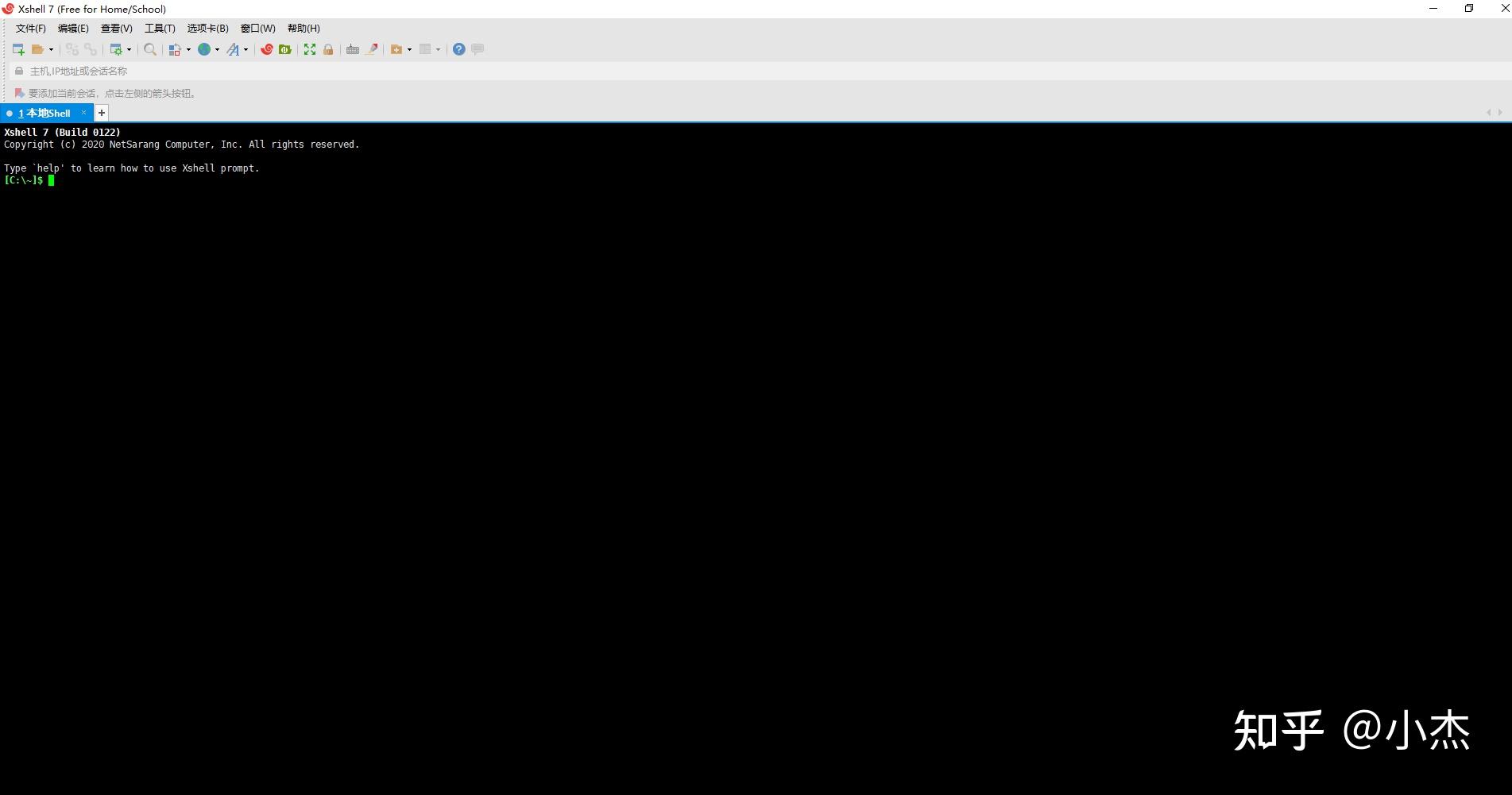 安装宝塔面板 安装宝塔面板很多人反感宝塔面板,我是无所谓啦。用宝塔面板确实方便很多。对于Linux小白来说,十分友好。如果你有Linux的基础,可以不用安装宝塔嗷~ 进入宝塔官网,选择Linux,再点击立即安装,找到Debian的安装命令复制:  复制命令到刚刚的控制台:  之后,会询问是否确认安装,我们输入y后,便开始安装宝塔:  等宝塔安装的“跑码”结束,看到这样的提示:  说明宝塔已经安装成功了。我们先放一下,去找售后放行一下端口 否则我们会被防火墙拦截请求,而无法使用刚刚安装的宝塔面板,以及之后的Minecraft 基岩服务器 放行端口理论上,我们只需要放行: UDP 19132端口:Minecraft基岩版本服务器使用的端口TCP 8888端口:宝塔面板Web使用的端口UDP 19132端口TCP ALL端口或者直接让驰网售后放行防火墙的全部TCP&UDP端口,由宝塔接管防火墙这样,我们的防火墙就设置好了。防火墙可以有效避免服务器被攻击噢(不过,正常是没人无聊到攻击普通人的服务器的…… 一般要攻击,也是攻击企业的服务器) 部署游戏文件进入宝塔现在,我们用浏览器我们的宝塔面板:  如果忘记密码,可以在远程SSH内输入:bt,之后按提示重置用户名和密码。 如果忘记密码,可以在远程SSH内输入:bt,之后按提示重置用户名和密码。同意用户协议并登录后,我们就可以进入面板了(推荐安装套件不用安装) 我们点击文件,然后在根目录里创建一个Minecraft文件夹:  下载Minecraft服务器 下载Minecraft服务器进入Minecraft Bedrock Server官网,下载UBUNTU SERVER SOFTWARE FOR UBUNTU版本:  到刚刚的Minecraft文件夹内。 你可以先本地下载,再通过宝塔上传到服务器内;也可以直接用宝塔下载。之后,解压: 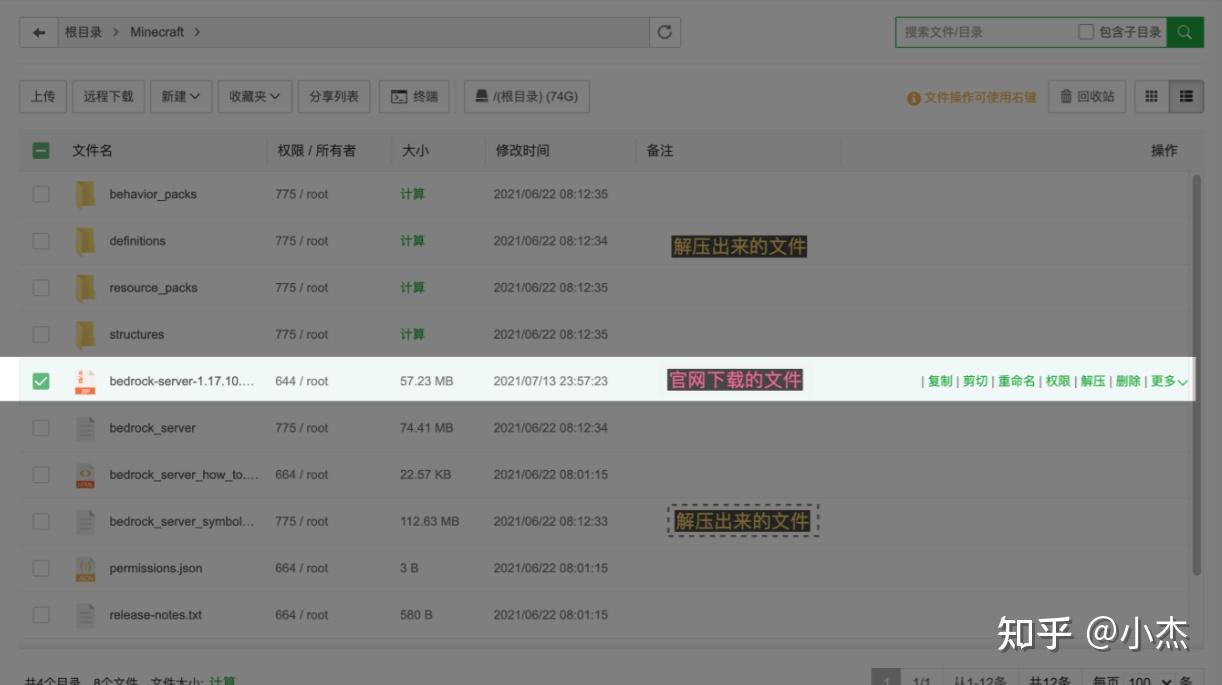 放行端口 放行端口没错,因为宝塔也有防火墙,所以宝塔内我们也需要放行19132端口:  这个时候,前期的文件部署就完成了。接下来准备运行了。 运行Minecraft服务现在,我们切换回到SSH远程终端内,先回车看看,如果无法输入,或者显示client_loop: send disconnect: Connection reset,: 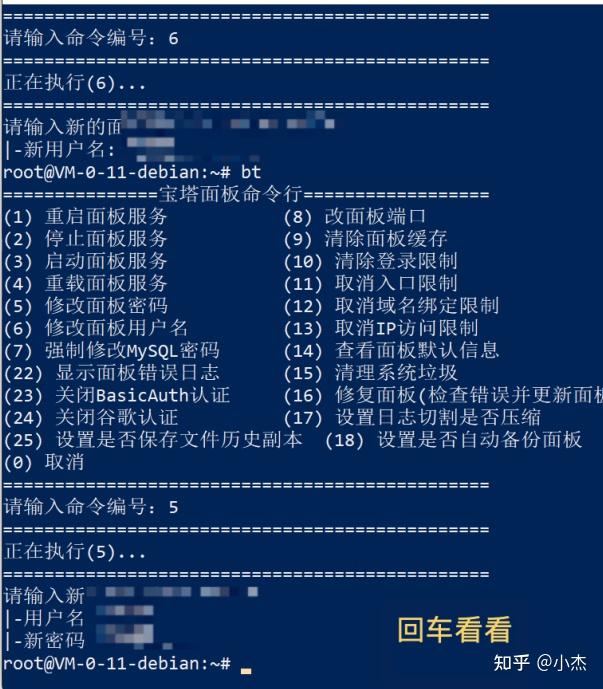 说明你电脑连接远程服务器超时了,你需要重新SSH连接服务器。,也就是重复登录服务器 (重新)连接服务器后,我们输入: cd /Minecraft切换远程SSH终端到根目录下的Minecraft文件夹(就是我们刚刚创建的)。  如果你不是按前文所述在根目录下创建Minecraft文件夹;记得更改地址嗷 如果你不是按前文所述在根目录下创建Minecraft文件夹;记得更改地址嗷之后,输入: LD_LIBRARY_PATH=. ./bedrock_server即可运行Minecraft 基岩服务器: 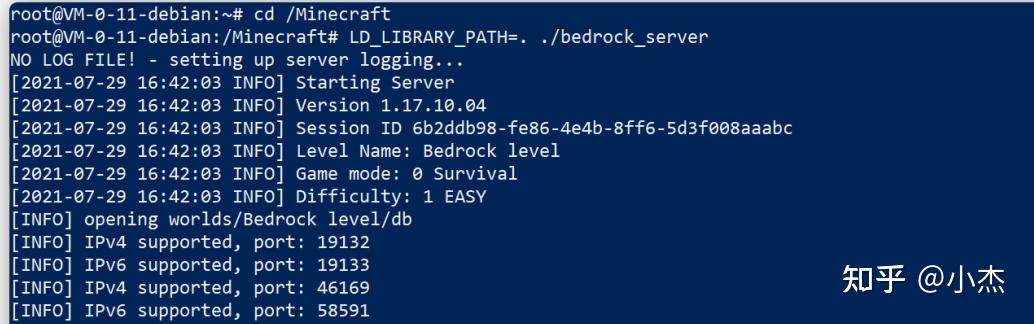 Minecraft客户端连接 Minecraft客户端连接打开我们本地的Minecraft客户端,以Win10商店版本为例:  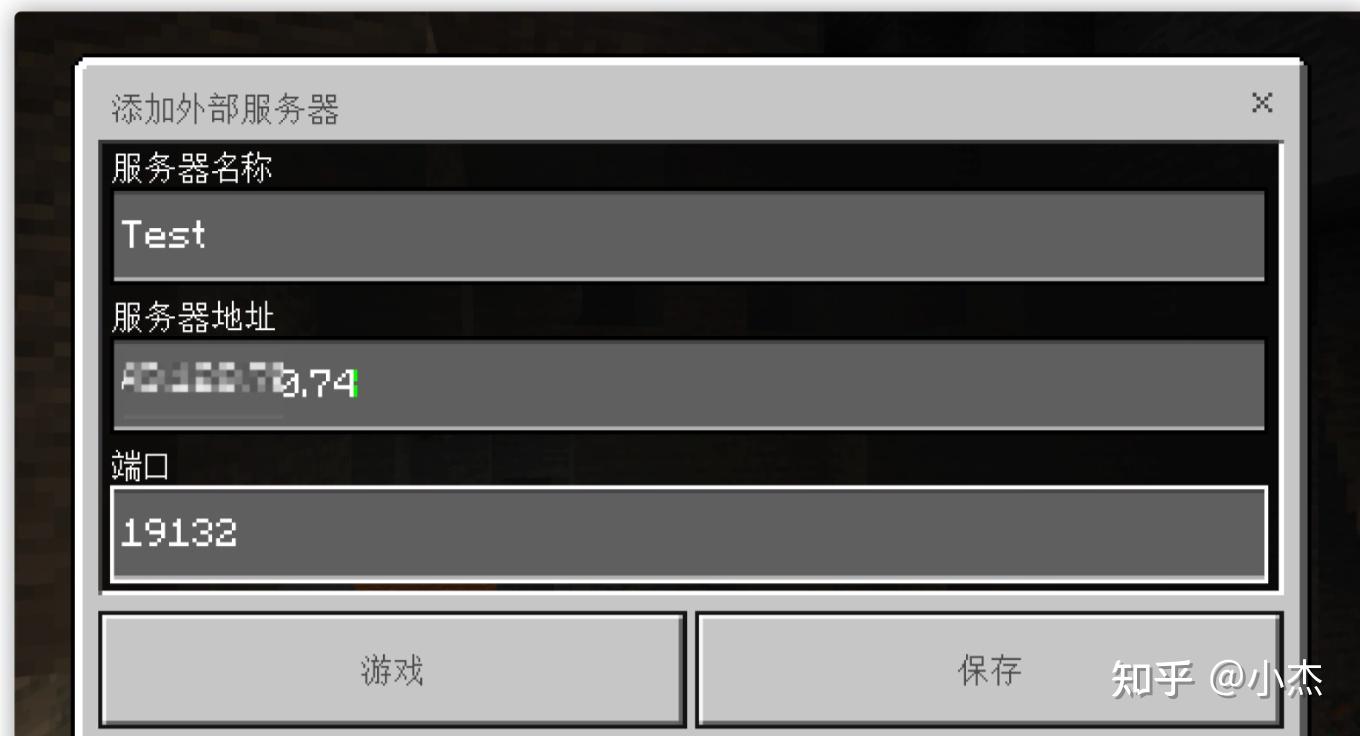 这样,我们的服务器就可以进入了: 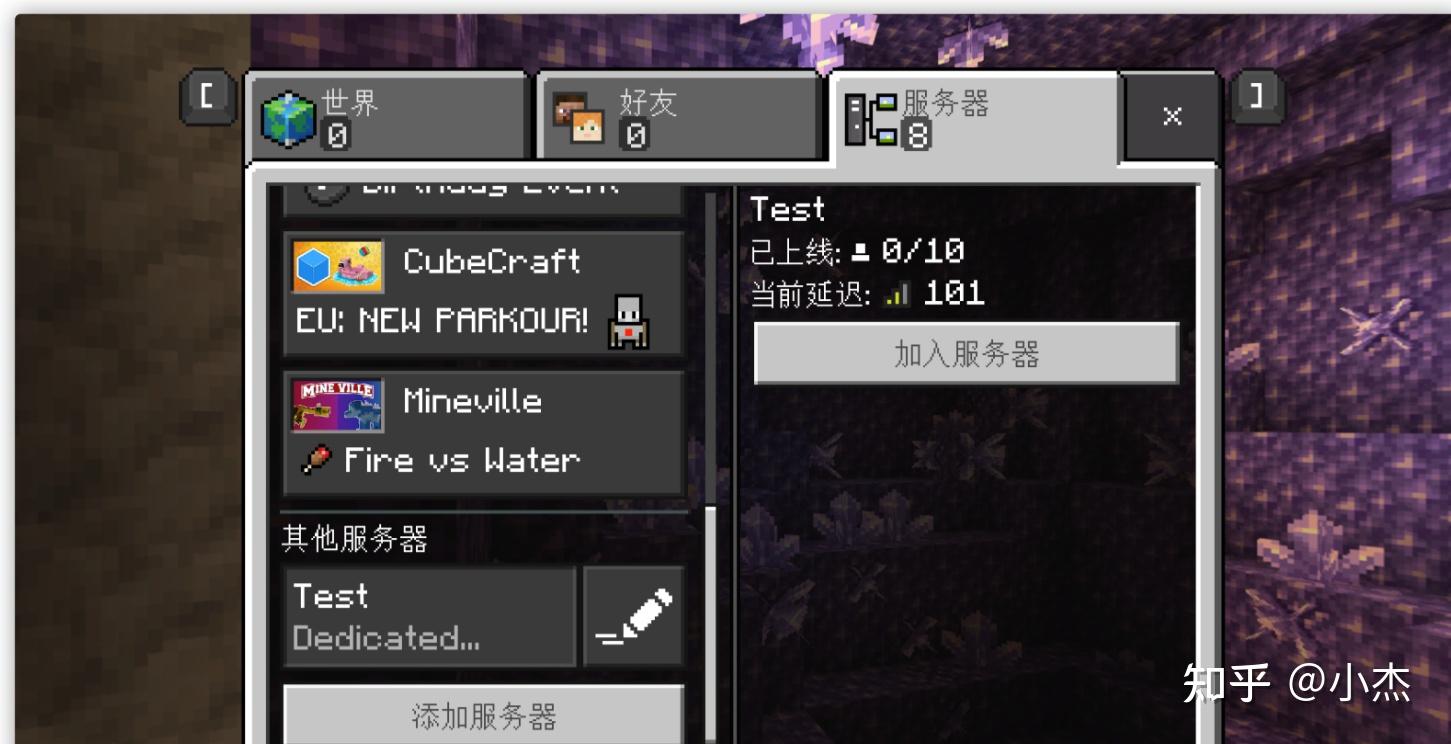 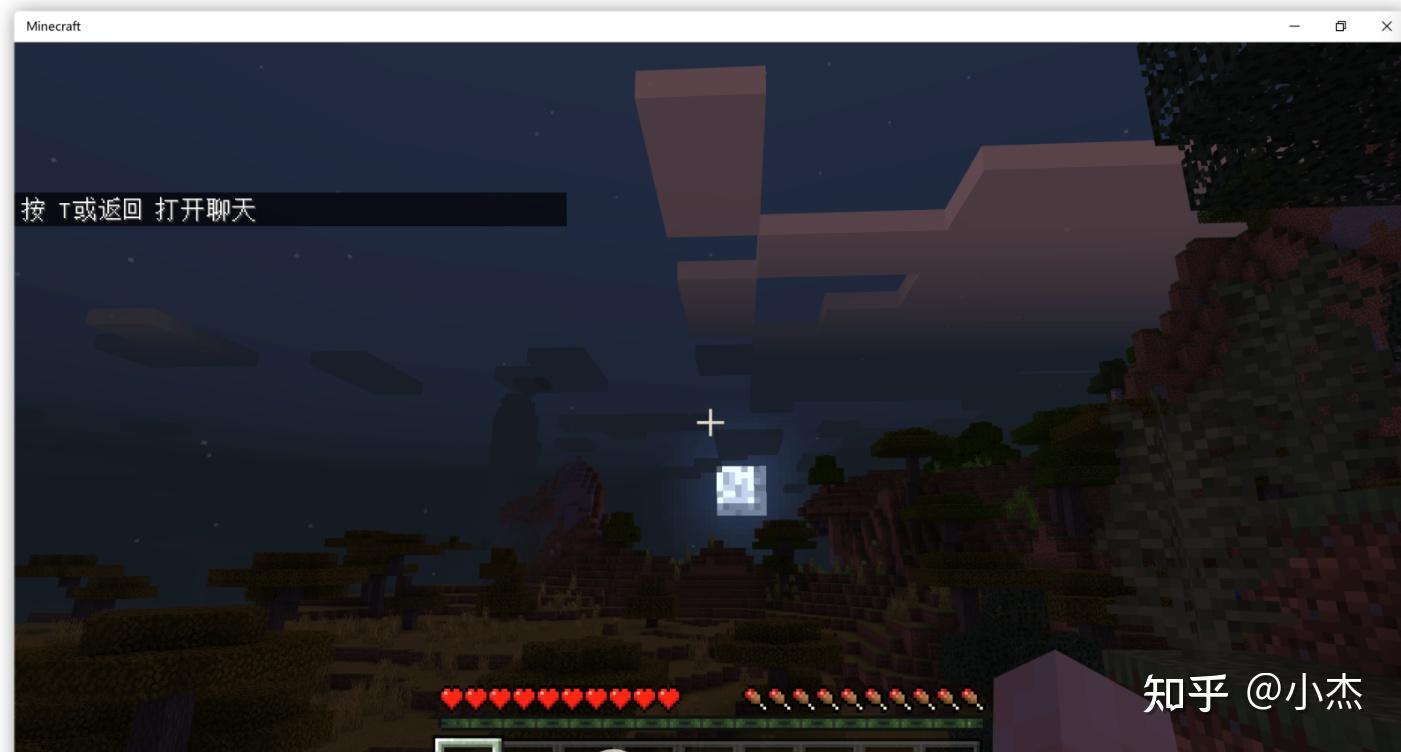 24小时运行服务器 24小时运行服务器这个时候,如果你关闭SSH远程连接,Minecraft基岩服务器也是会停止运行,所以我们需要使用screen,后台运行服务器。 1. 停止运行服务器首先,我们需要停止运行我们下载运行的Minecraft服务器,在交互界面下,按Ctrl+C即可停止运行Minecraft基岩服务器。 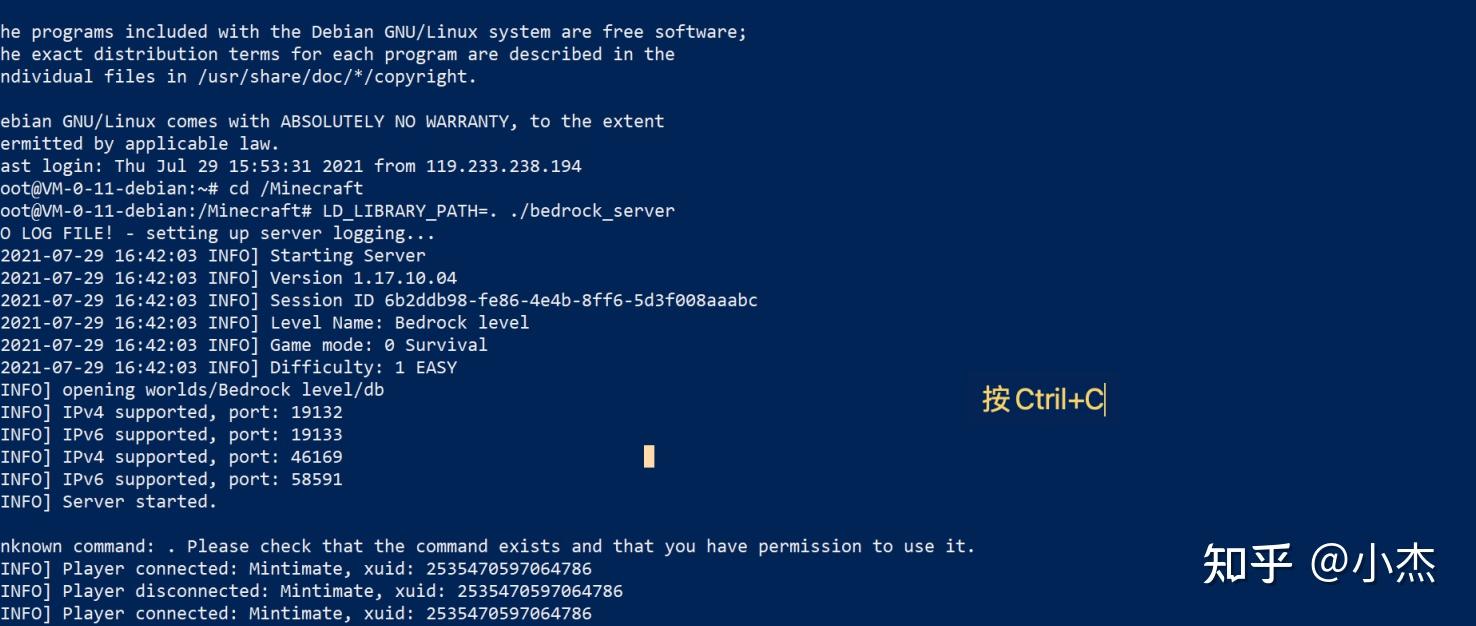 2. 创建screen 2. 创建screen回到接收交互后,我们创建一个虚拟终端: screen -R MC 如出现:screen: command not found。就先执行: apt install screen3. 运行服务器创建虚拟终端,会出现一个新的Terminal界面,之前的输入就看不到了:  这个时候,我们切换到Minecraft目录,运行Minecraft基岩服务器: LD_LIBRARY_PATH=. ./bedrock_server 4. 挂起后台 4. 挂起后台运行成功后,我们把这个控制台作为后台服务挂起,达到后台运行Minecraft Bedrock 基岩服务器的目的。只需要按Ctrl+A再按d即可。 回到之前的控制台,说明挂起成功。可以输入: screen -ls查看虚拟终端:  如果为(Attached)状态,输入screen -d MC(如果为(Detached),则跳过),然后输入: screen -R MCEND 当然,实际的Minecraft部署。因为小白用户第一次使用Linux的原因,可能会觉得难。没事,可以慢慢来,如果遇到什么问题,欢迎评论区留言。后期Linux使用熟练,其实可以一步到位,2分钟开服,哈哈,这都是后话了。 |
【本文地址】
今日新闻 |
推荐新闻 |